在我们日常使用电脑的过程中,声音是一个重要的组成部分,无论是听音乐、看视频还是进行视频会议,都离不开声音。然而,有时我们会遇到电脑安装了声卡驱动却仍然没有声音的情况,这无疑会给我们带来很大的困扰。下面,就来探讨一下这种情况的解决方法。

一、检查音量设置
首先,最简单也是最容易忽视的一点就是检查音量设置。很多用户在遇到无声问题时往往忽略了最基本的因素——音量调节。请检查屏幕右下角的任务栏是否有静音图标,或通过键盘上的F键(通常与Fn键组合使用)调整音量,确保音量不是处于静音或过低的状态。
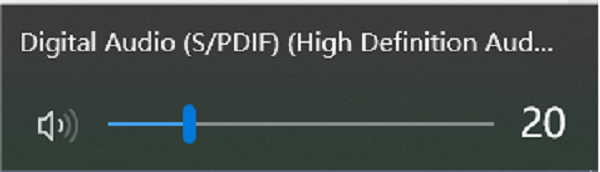
另外,也要检查媒体播放器本身的音量设置,有些应用程序可能会单独控制其音量级别。
二、检查播放设备
打开“声音”设置,选择正确的播放设备。有时候默认的播放设备可能并不是你的扬声器或耳机。如果有多台设备连接到电脑上,请确保选择了正确的输出设备。
比如,如果你最近插拔过耳机或音箱,那么系统可能会自动切换到另一个设备作为默认播放设备。
三、更新或重新安装驱动程序
即使已经安装了声卡驱动,也可能因为版本过旧或是安装过程中出现问题而导致无法正常工作。对于不熟悉硬件型号或不确定如何手动下载驱动的用户,推荐下载”驱动人生10“软件,它可以自动检测你的电脑驱动以及驱动版本,然后匹配下载和安装最新的驱动程序。具体操作如下:

1、启动驱动人生10后,打开“驱动管理”-“扫描”界面,点击“立即扫描”,等待驱动扫描完成;
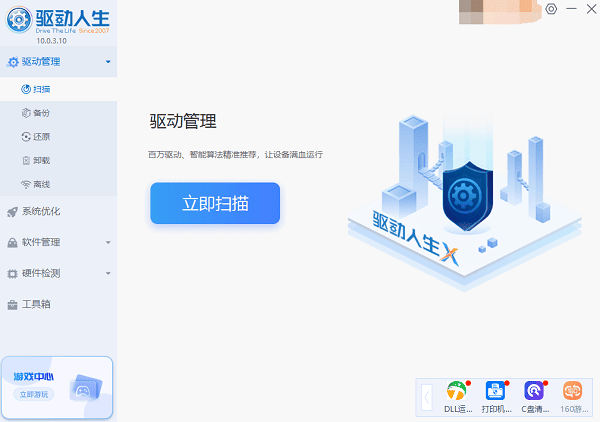
2、扫描结束后就会检测出你的电脑需要升级的驱动,点击“升级驱动”,等待驱动下载更新完成即可。
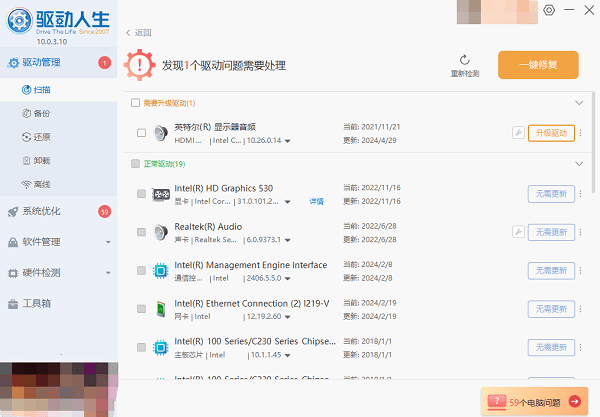
四、检查硬件连接
检查所有音频相关的硬件连接是否牢固,包括扬声器或耳机的接口是否有松动,以及内部连线是否有损坏。有时候外部设备的问题也会导致电脑没有声音。特别是对于笔记本电脑来说,检查麦克风是否被禁用也很重要,因为有些笔记本设计了物理开关来关闭麦克风和摄像头。
五、检查系统设置
进入操作系统的声音设置,查看是否有异常的设置。例如,在Windows中,可以通过控制面板中的“声音”选项来查看是否有错误的配置。
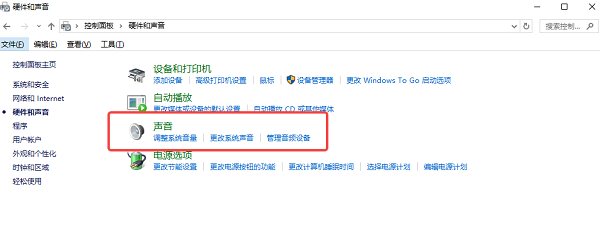
此外,还可以尝试恢复默认设置看看是否有所改善。有时候,第三方软件可能会修改系统设置,导致声音问题出现,这时候卸载或禁用这些软件也是一个解决办法。
六、使用故障排除工具
现代操作系统如Windows提供了内置的故障排除工具,可以帮助用户快速定位问题所在。通过控制面板中的“故障排除”选项,选择“播放音频”,让系统自动检测并修复问题。这个工具可以检查从驱动到硬件连接等一系列因素,对于非专业用户来说非常有用。
以上就是电脑安装了声卡驱动还是没声音怎么办,电脑没声音解决方法,希望对你有帮助。如果遇到网卡、显卡、蓝牙、声卡等驱动的相关问题都可以下载“驱动人生10”进行检测修复,同时它还支持驱动下载、驱动安装、驱动备份等等,可以灵活的安装驱动。



